Režim tabletu na prenosnom počítači: čo to je?
Moderné technológie nestoja na mieste, a preto výrobcovia spotrebnej elektroniky svojich zákazníkov vždy prekvapia niečím novým. Napríklad v najnovšom operačnom systéme Windows 10 sa objavila príležitosť, ktorá umožňuje premeniť notebook na akési prenosné zariadenie.

Obsah článku
Čo je režim tabletu na prenosnom počítači
Tento režim je spôsob, ako ovládať modul gadget bez použitia myši a klávesnice - všetky akcie sa vykonávajú vlastnými rukami na samotnom displeji. Tento proces je úplne identický s používaním dotykových tabletov alebo smartfónov – preto dostala funkcia svoj názov.
Výrobcovia motivujú zavedenie tejto funkcie vysokým rastom výroby hybridných notebookov. Takéto modely zariadení majú dotykový displej, ako aj unikátny dizajn vybavenia, pri ktorom je možné klávesnicu ľubovoľne odpojiť. Gadget teda pripomína „transformátor“ - transformuje sa z prenosného počítača na prenosné zariadenie.
Prítomnosť dotykového ovládania operačného systému však nie je jedinou vlastnosťou. Pracovná plocha v tomto režime tiež prešla zmenami a teraz sa podobá na jej zjednodušenú verziu: výrazne sa zväčšili skratky na ploche a odstránili sa aj niektoré jednotlivé informačné okná.
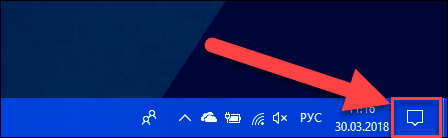
Prvé pokusy o vytvorenie kvalitného dotykového ovládania sa začali už na operačnom systéme Windows 8, vtedy však nebolo možné dosiahnuť plnú funkčnosť. V desiatej verzii OS urobili vývojári oveľa väčší krok a teraz je ovládanie lepšie, jednoduchšie a pohotovejšie.
Dôležité! Za zmienku stojí, že tieto funkcie sú dostupné len majiteľom notebookov s dotykovým displejom. Pre majiteľov zariadení so štandardným displejom to bude jednoducho nemožné.
Prečo potrebujete režim tabletu na prenosnom počítači?
V prvom rade bude táto príležitosť relevantná pre majiteľov notebookov s dotykovou obrazovkou. V tomto prípade sa začínajúci používatelia nebudú musieť pozerať na klávesnicu a hľadať správne klávesy. Toto riešenie človeku výrazne uľahčí tréning s novou technikou.
No tento režim bude ešte efektívnejší pre majiteľov hybridných notebookov. Ľudia s takýmito modelmi jednoducho nebudú potrebovať klávesnicu, pretože všetko ovládanie bude prebiehať priamo zo samotnej obrazovky. To bude dôležité pri cestovaní na dlhé vzdialenosti alebo pri používaní zariadenia mimo domova. Koniec koncov, gadget je znížený takmer o polovicu, čo uľahčuje jeho prenášanie a používanie.
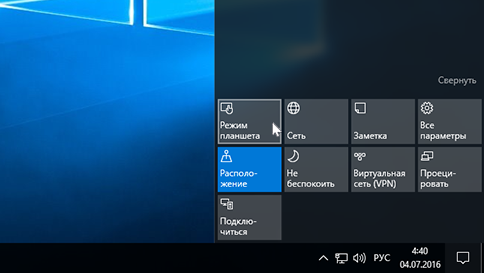
Tento režim môže byť potrebný aj v prípade mechanických problémov s klávesnicou. Človek nemá vždy čas, peniaze a túžbu opraviť svoje staré vybavenie alebo kúpiť nové vybavenie, takže táto metóda bude veľmi relevantná. Je to užitočné najmä vtedy, keď potrebujete súrne použiť zariadenie, ale klávesnica nefunguje - na pomoc prichádzajú dotykové ovládače.
Mimochodom, viac ako 50% používateľov používa tento režim špeciálne na tento problém.Často dochádza k poruchám samotnej klávesnice alebo jej jednotlivých prvkov, ako aj ovládacieho zariadenia. Nie vždy je možné komponenty vymeniť, ale stále môžete zariadenie naďalej používať, ak má hybridný systém.
Ako používať režim tabletu
Tento režim môžete povoliť nasledovne:
- Kliknite pravým tlačidlom myši na centrum upozornení, ktoré sa nachádza v pravom dolnom rohu;
- Ďalej vyberte úplne prvú ikonu „Režim tabletu;
Ak je všetko vykonané správne, otvorí sa okno, v ktorom bude používateľovi ponúknuté príslušné nastavenie. Neexistujú žiadne konkrétne odporúčania, pretože všetko by malo byť prispôsobené výlučne pre vás. Jediné, čo stojí za pozornosť, je zobrazenie na celú obrazovku. V tomto bode by ste mali zvoliť hodnotu „Enabled“, inak môže byť obrázok výrazne orezaný.
Po prvom zapnutí tejto funkcie a vykonaní nastavení používateľa privíta prázdna pracovná plocha. To môže okamžite zmiasť väčšinu skúsených používateľov, pretože si to môžu spájať s resetovaním operačného systému. Ale našťastie všetky súbory zostávajú na svojom mieste, vzhľad pracovnej plochy sa len mení, teraz vyzerá dosť neštandardne.
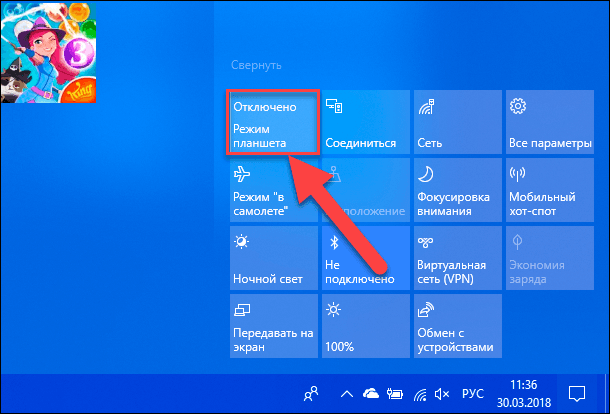
Zariadenie by ste mali používať pomocou typického panela úloh, ktorý je k dispozícii na všetkých typoch operačných systémov Windows. Práve tam môžete nájsť nainštalované programy, ktoré vás zaujímajú, ako aj preniesť ich ikony na novú pracovnú plochu.
Zakážte režim tabletu v rovnakom centre upozornení, tentoraz budete musieť vybrať hodnotu „Zakázať“. Všetky nastavenia dotykového ovládania sa uložia a možno ich použiť po opätovnom zapnutí funkcie.





